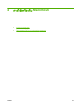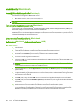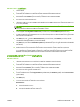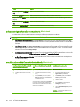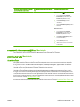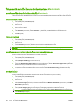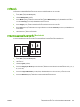HP LaserJet M9040/M9050 MFP - User Guide
การเปด HP Printer Utility
การเปด HP Printer Utility ใน Mac OS X V10.2.8
1. เปด Finder แลวคลิก Applications (แอปพลิเคชัน)
2. คลิก Library (ไลบรารี) แลวคลิก Printers (เครื่องพิมพ)
3. คลิก hp แลวคลิก Utilities (ยูทิลิตี)
4. ดับเบิลคลิก HP Printer Selector เพื่อเปด HP Printer Selector
5. เลือกเครื่องพิมพที่คุณตองการกําหนดคา จากนั้น คล
ิก Utility (ยูทิลิตี)
เปด HP Printer Utility ใน Mac OS X V10.3 และ V10.4
1. เปด Finder คลิก Applications (แอปพลิเคชัน) คลิก Utilities (ยูทิลิตี) แลวดับเบิลคลิกที่ Printer Setup
Utility (ยูทิลิตีการตั้งคาเครื่องพิมพ)
2. เลือกเครื่องพิมพที่คุณตองการกําหนดคา จากนั้น คลิก Utility (ยูทิลิตี)
เปด HP Printer Utility ใน Mac OS X V10.5
▲
จากเมนู Printer (เครื่องพิมพ) คลิก Printer Utility (ยูทิลิตีเครื่องพิมพ)
-หรือ-
จาก Print Queue (คิวการพิมพ) คลิกไอคอน Utility (ยูทิลิตี)
คุณสมบัติของ HP Printer Utility
HP Printer Utility ประกอบดวยหนาตางๆ ที่คุณเปดไดดวยการคลิกที่รายการ Configuration Settings (การเปลี่ยนการ
กําหนดคา) ตารางตอไปนี้จะอธิบายการดําเนินการที่คุณทําไดจากหนาเหลานี้
รายการ คําอธิบาย
Configuration Page (หนาการ
กําหนดคา)
พิมพหนาการกําหนดคา
Supplies Status (สถานะอุปกรณ
สิ้น
เปลือง)
แสดงสถานะอุปกรณสิ้นเปลืองของเครื่องพิมพและมีลิงคสําหรับการสั่งซื้ออุปกรณ
สิ้นเปลืองแบบออนไลน
HP Support
ใหคุณสามารถเขาดูความชวยเหลือดานเทคนิค การสั่งซื้ออุปกรณสิ้นเปลืองแบบออนไลน การลงทะเบียนแบบ
ออนไลน และการรีไซเคิลและขอมูลการสงคืน
File Upload (อัปโหลดไฟล
) ถายโอนไฟลจากคอมพิวเตอรไปยังเครื่องพิมพ
Upload Fonts (อัปโหลดแบบอักษร) ถายโอนไฟลแบบอักษรจากคอมพิวเตอรไปยังเครื่องพิมพ
Firmware Update (อัปเดตเฟรมแวร
) ถายโอนไฟลเฟรมแวรที่อัปเดตแลวจากคอมพิวเตอรไปยังเครื่องพิมพ
Duplex Mode (โหมดการพิมพ
สอง
ด
าน
)
เปดโหมดการพิมพสองดานอัตโนมัติ
Economode & Toner Density
(Economode และความเขมของผง
หมึก)
เปดการตั้งค
า
Economode เพื่อประหยัดผงหมึก หรือปรับความเขมของผงหมึก
Resolution (ความละเอียด) เปลี่ยนการตั้งคาความละเอียด รวมทั้งการตั้งคา REt
Lock Resources (ล็อคทรัพยากร) ล็อคหรือปลดล็อคอุปกรณจัดเก็บ เชน ฮารดดิสก
Stored Jobs (งานที่เก็บไว
) จัดการงานพิมพที่เก็บไวในฮาร
ดดิสก
THWW
ซอฟตสําหรับ Macintosh 61